卸载系统自带的OpenJDK以及相关的java文件
输入命令
java -version

系统默认安装了openjdk
输入命令
rpm -qa | grep -i java
命令说明:
rpm 管理套件
-qa 使用询问模式,查询所有套件
grep 查找文件里符合条件的字符串
-i 忽略大小写
java 查找包含java字符串的文件
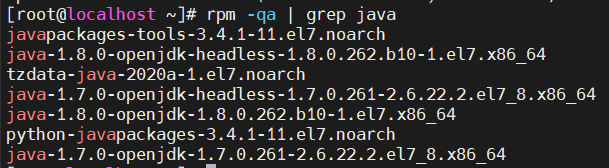
=补充 更新=====================
rpm -qa | grep -i java | xargs -n1 rpm -e --nodeps
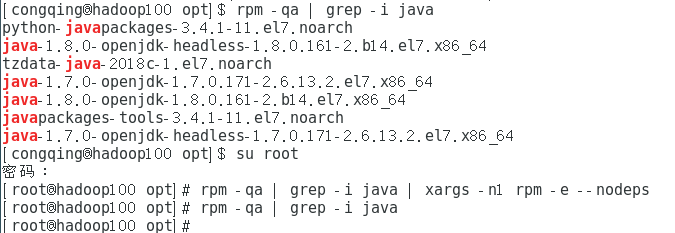
补充 更新:一行命令 完成包删除操作
xarges -n1 每次只传递一个参数
rpm -e --nodeps 强制卸载
=补充 更新=====================
删除以下文件
java-1.8.0-openjdk-headless-1.8.0.262.b10-1.el7.x86_64
java-1.7.0-openjdk-headless-1.7.0.261-2.6.22.2.el7_8.x86_64
java-1.8.0-openjdk-1.8.0.262.b10-1.el7.x86_64
java-1.7.0-openjdk-1.7.0.261-2.6.22.2.el7_8.x86_64
以下文件可以不删除
javapackages-tools-3.4.1-11.el7.noarch
tzdata-java-2020a-1.el7.noarch
python-javapackages-3.4.1-11.el7.noarch
开始删除
输入命令
rpm -e --nodeps 要删除的文件
如果提示出错,说明当前用户权限不够
输入命令切换root用户 (通常需要输入密码)
su root
切换root用户后重新执行删除命令
rpm -e --nodeps java-1.8.0-openjdk-headless-1.8.0.262.b10-1.el7.x86_64
rpm -e --nodeps java-1.7.0-openjdk-headless-1.7.0.261-2.6.22.2.el7_8.x86_64
rpm -e --nodeps java-1.8.0-openjdk-1.8.0.262.b10-1.el7.x86_64
rpm -e --nodeps java-1.7.0-openjdk-1.7.0.261-2.6.22.2.el7_8.x86_64
命令介绍:
rpm 管理套件
-e 删除指定的套件
–nodeps 不验证套件档的相互关联性

再次输入
java -version
查看是否成功删除自带java
出现以下提示 则删除成功

安装oracle jdk
在oracle官网下载最新稳定JDK
【注意】:JDK安装在哪个用户下,就是给哪个用户使用
输入以下命令 切换到 /usr/local/src目录
cd /usr/local/src

将压缩包上传到该目录
解压安装包
tar -zxvf jdk-8u311-linux-x64.tar.gz
命令介绍:
tar 备份文件
-zxvf
-z 通过gzip指令处理备份文件
-x 从备份文件中还原文件
-v 显示指令执行过程
-f 指定备份文件
jdk-8u311-linux-x64.tar.gz 文件名

删除JDK压缩包(如果不差这点空间的话也可以不删除)
rm -f jdk-8u311-linux-x64.tar.gz
命令解释:
rm 删除文件或目录
-f 强制删除文件或目录
配置JDK环境变量
编辑全局变量
输入命令
vim /etc/profile
命令说明:
vim 文本编辑
/etc/profile 全局变量文件
按 i 键进入插入模式
追加以下配置
#java environment
export JAVA_HOME=/usr/local/src/jdk1.8.0_311
export CLASSPATH=.:${JAVA_HOME}/jre/lib/rt.jar:${JAVA_HOME}/lib/dt.jar:${JAVA_HOME}/lib/tools.jar
export PATH=$PATH:${JAVA_HOME}/bin
注意JAVA_HOME=/usr/local/src/jdk1.8.0_311 就是jdk实际所在目录

esc -> shift+; -> wq -> enter 保存退出
=更新==
cd /etc/profile.d
sudo vim my_env.sh
#java environment
export JAVA_HOME=/usr/local/src/jdk1.8.0_311
export CLASSPATH=.:${JAVA_HOME}/jre/lib/rt.jar:${JAVA_HOME}/lib/dt.jar:${JAVA_HOME}/lib/tools.jar
export PATH=$PATH:${JAVA_HOME}/bin
export JAVA_HOME=jdk的路径
export PATH={JAVA_HOME}/bin 拼接PATH
重新加载配置文件
source /etc/profile
配置在 profile.d目录下的文件 也会被自动扫描,因为 profile中的这段代码 会扫描 profile.d目录下的sh文件
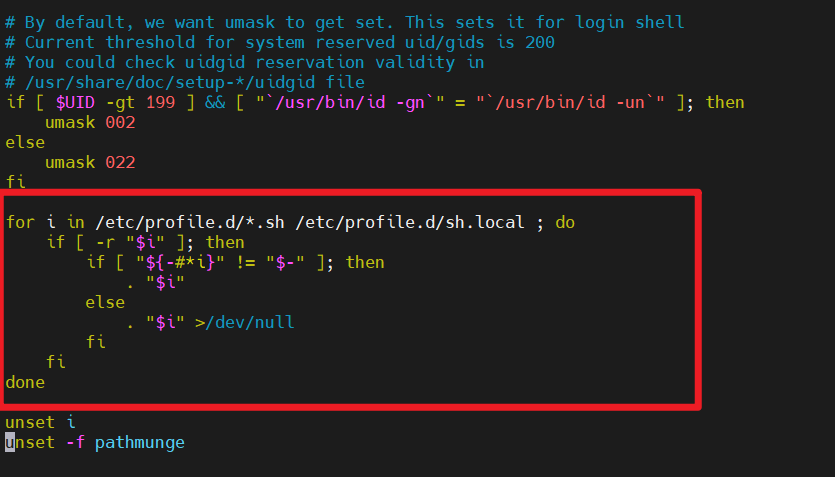
=更新==
重新加载配置
source /etc/profile

输入
java -version

好啦 oracle 的jdk 安装成功啦!
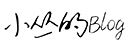

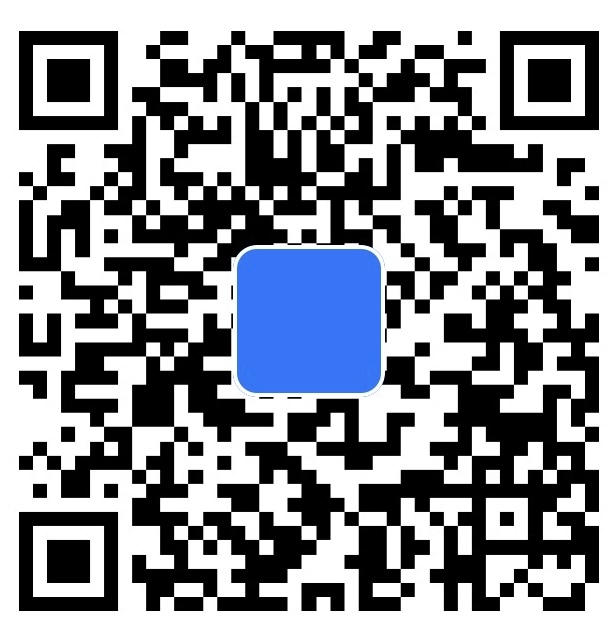
评论区